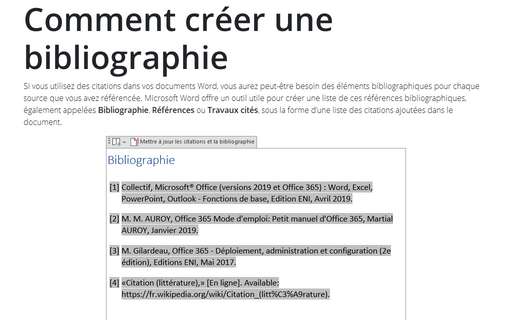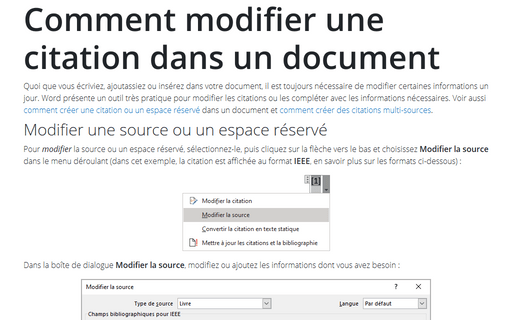Comment créer une bibliographie
Avant de créer la bibliographie, assurez-vous d’avoir remplacé tous les espaces réservés par une citation appropriée (voir Comment créer une citation, Comment créer une citation multi-source). Si vous avez inséré un espace réservé pour une citation, la source n’apparaîtra pas dans la bibliographie. Toutefois, si vous remplacez ultérieurement l’espace réservé par des informations sur la source, la bibliographie sera automatiquement mise à jour et la nouvelle source sera ajoutée à la bibliographie.
Créer une Bibliographie, des Références et des Travaux cités
Pour créer une bibliographie, procédez comme suit :
1. Placez le curseur à l’endroit où vous voulez insérer la bibliographie.
Habituellement, la bibliographie est placée à la fin du document.
2. Sous l’onglet Références, dans le groupe Citations et bibliographie, cliquez sur le bouton Bibliographie :
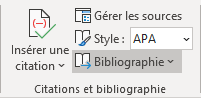
3. Effectuez l’une des opérations suivantes :
- Choisissez l’un des styles intégrés dans la liste déroulante.
- Sélectionnez Insérer la bibliographie en bas du menu :
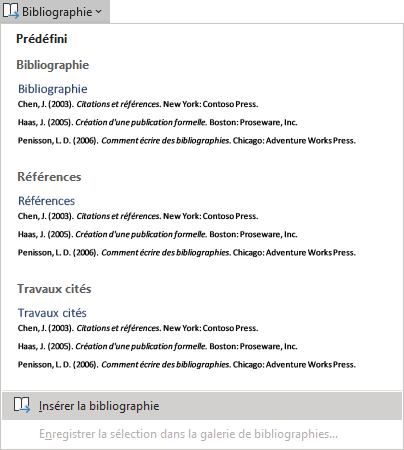
Remarque : Si vous choisissez l’option Insérer la bibliographie, vous devrez ajouter un titre.
Word crée la Bibliographie, les Références ou les Travaux cités en fonction des sources. Par exemple, la Bibliographie dans le style IEEE (voir plus sur les styles ci-dessous) :
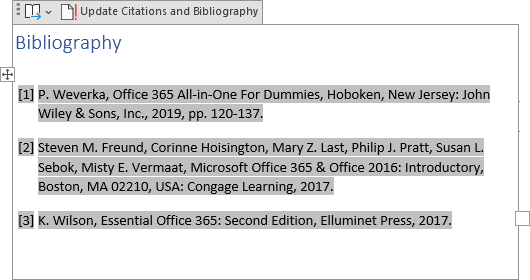
Remarque : La bibliographie créée automatiquement, peu importe la façon dont vous l’avez créée, contient toutes les sources du document, même si certaines ont été supprimées ou ajoutées par erreur. Voyez comment gérer les sources de la Bibliographie, des Références et des Travaux cités pour plus de détails.
Formats de citation et de bibliographie
Selon le style sélectionné, la Bibliographie, les Références et les Travaux cités sont assez différents. Par exemple, les Travaux cités utilisant le style APA :
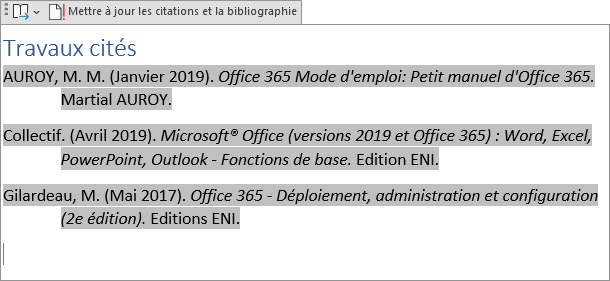
Pour modifier le style, sous l’onglet Références, dans le groupe Citations et bibliographie, ouvrez la liste déroulante Style :
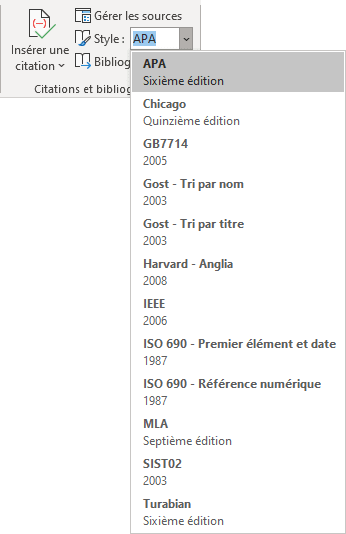
Choisissez le format dont vous avez besoin :
- Le style de l’American Psychological Association (APA) est utilisé pour des documents académiques tels que des articles et des livres dans des revues scientifiques, ainsi que dans de nombreuses sciences sociales.
- Le style de Chicago est utilisé en histoire et en économie, ainsi que dans certaines sciences sociales.
- Le style de l’Association des langues modernes (MLA) est le plus couramment utilisé dans les arts et les sciences humaines, en particulier dans l’étude de l’anglais, des langues et littératures modernes, de la littérature comparée, de la critique littéraire, de la recherche sur les médias, des études culturelles et des disciplines connexes.
- Le style de l’American Sociological Association (ASA) est utilisé pour rédiger des articles de recherche universitaire dans le domaine de la sociologie.
- Le style IEEE (Institute of Electrical and Electronics Engineers) est utilisé pour rédaction d’articles de recherche, couramment utilisés dans les domaines techniques, en particulier en informatique.
- Oxford, Harvard et autres.
Certains types de documents peuvent nécessiter le format de citation et la bibliographie.
Remarque : Vous n’avez pas besoin de créer une bibliographie pour voir à quoi elle ressemblera pour le style sélectionné. Après avoir choisi le style de bibliographie, vous pouvez prévisualiser le format dans la liste Bibliographie :
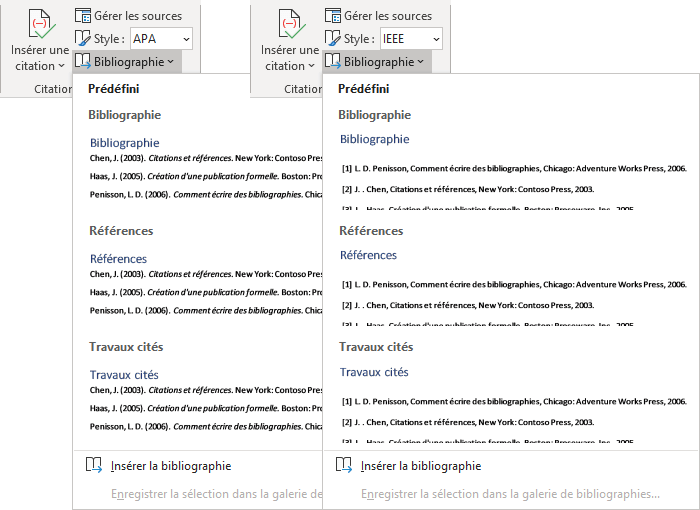
Voir aussi en anglais : Create a bibliography.